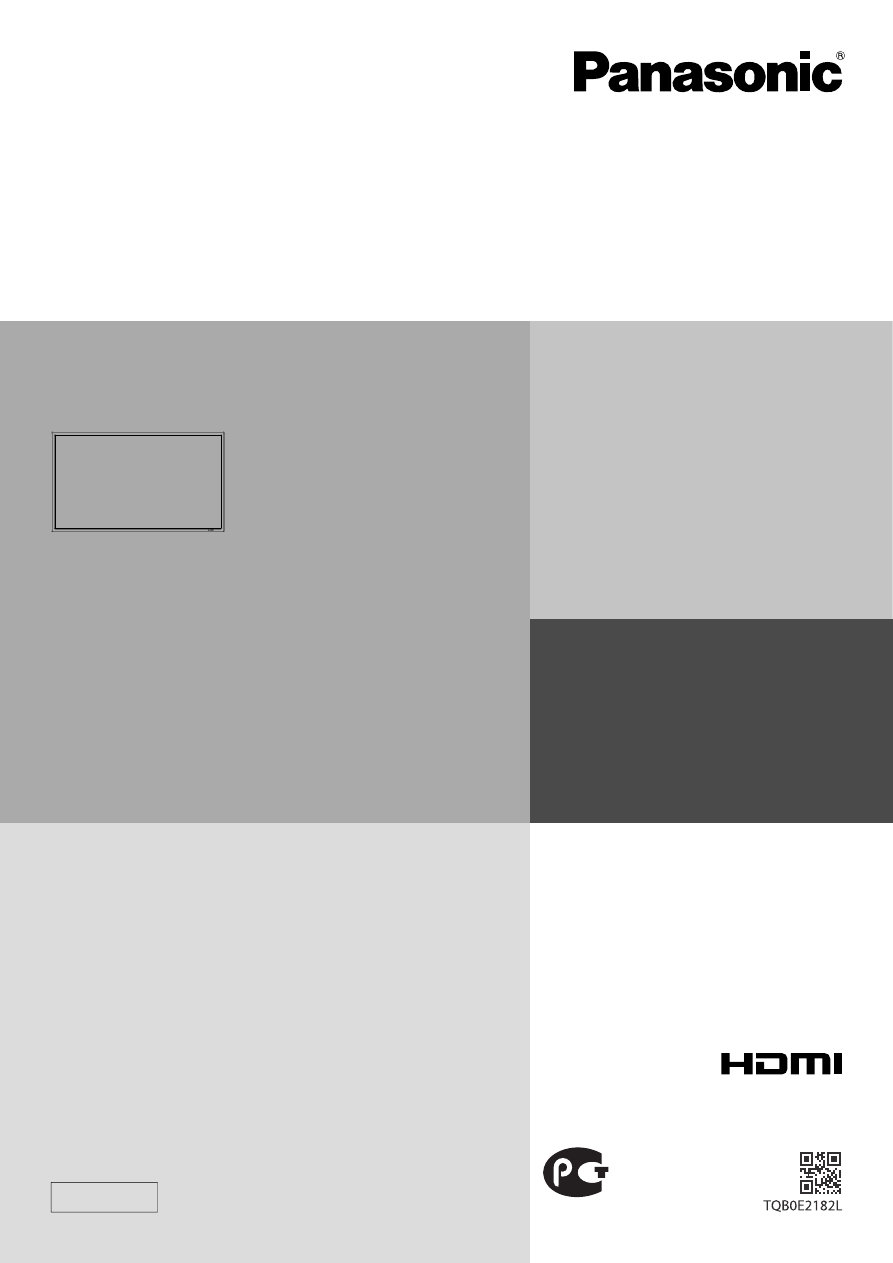
TH-42LF30ER
TH-47LF30ER
Инструкция
по
эксплуатации
Полноэкранный
ЖК
-
дисплей
высокого
разрешения
Модель
№
Русский
ME67
Перед
эксплуатацией
Вашего
телевизора
,
пожалуйста
,
прочитайте
эту
инструкцию
и
сохраните
ее
для
дальнейших
справок
.
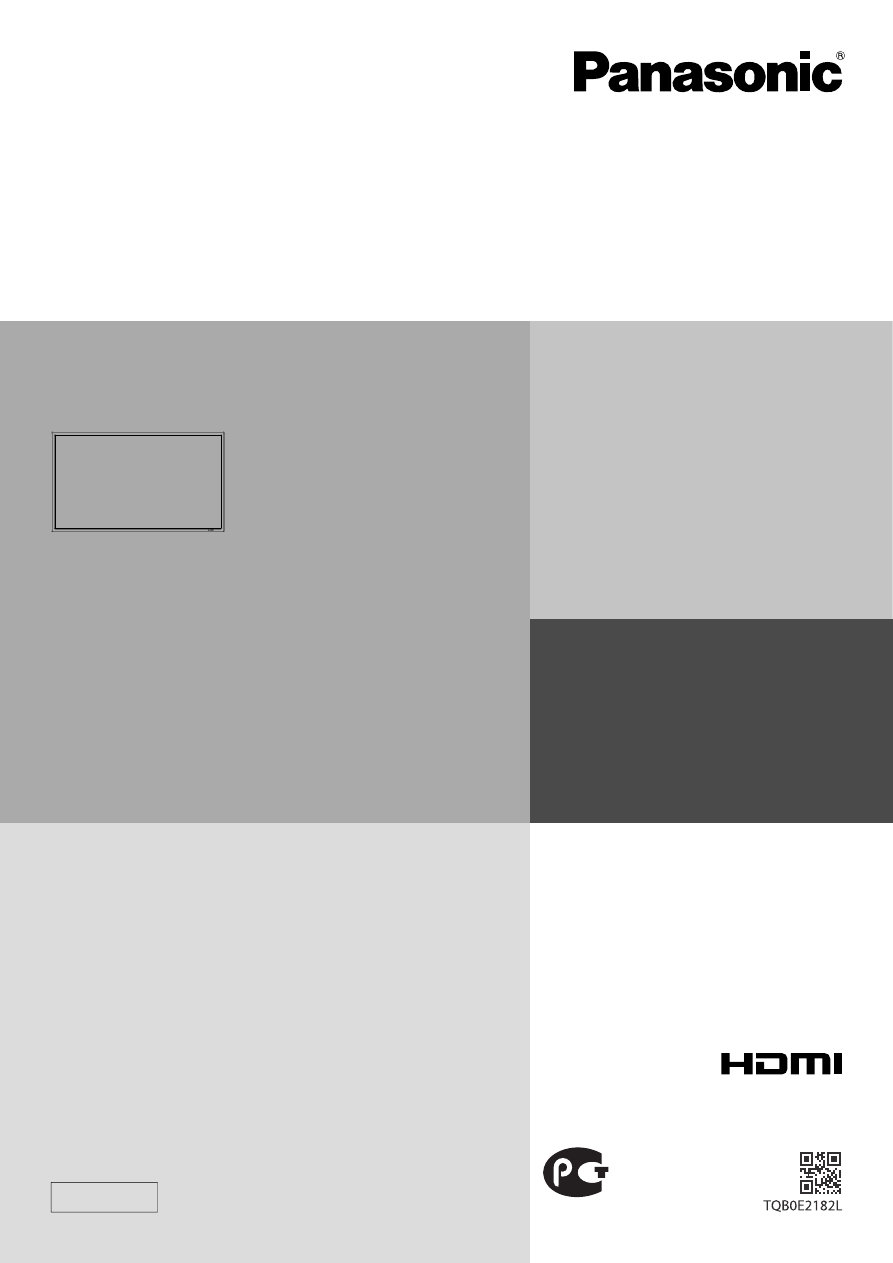
TH-42LF30ER
TH-47LF30ER
Инструкция
по
эксплуатации
Полноэкранный
ЖК
-
дисплей
высокого
разрешения
Модель
№
Русский
ME67
Перед
эксплуатацией
Вашего
телевизора
,
пожалуйста
,
прочитайте
эту
инструкцию
и
сохраните
ее
для
дальнейших
справок
.